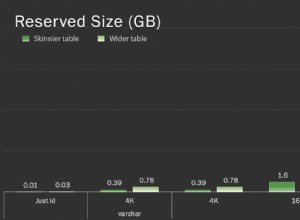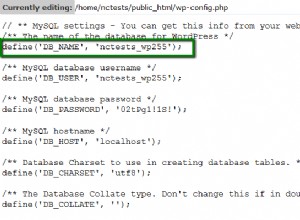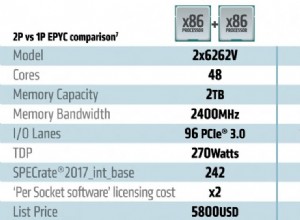Khi sử dụng PhpMyAdmin, điều cần thiết là phải có quyền người dùng chính xác để tạo các chỉnh sửa / ghi vào cơ sở dữ liệu. Nếu không, không đủ quyền có thể dẫn đến các lỗi như trong hình bên dưới “ # 1044 - Quyền truy cập bị từ chối đối với người dùng… [sử dụng mật khẩu:CÓ] ”Và“ # 1045 - Quyền truy cập bị từ chối đối với người dùng… [sử dụng mật khẩu:CÓ] ”. Trong hướng dẫn của chúng tôi, chúng tôi sẽ chỉ cho bạn cách khắc phục sự cố này bằng cách sử dụng thiết bị đầu cuối dòng lệnh. Hãy bắt đầu!
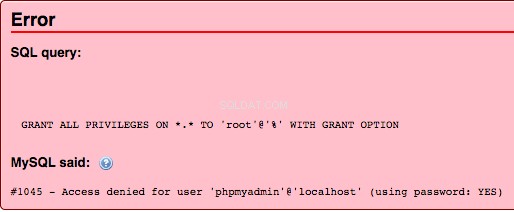
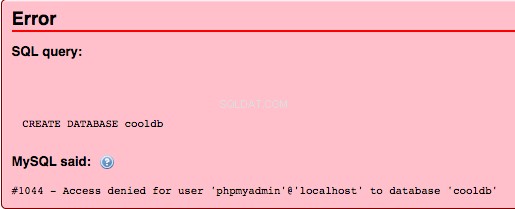
Trước chuyến bay
- Quyền truy cập root vào máy chủ lưu trữ PhpMyAdmin
Bước 1: Kết nối với máy chủ của bạn bằng SSH, từ thiết bị đầu cuối của máy tính.
Bước 2: Khi MariaDB được cài đặt, một người dùng mặc định cũng đã được tạo, để cài đặt Ubuntu của chúng tôi, bạn có thể tìm thấy thông tin chi tiết về người dùng này tại /etc/dbconfig-common/phpmyadmin.conf . Chúng ta sẽ nói về người dùng mặc định của chúng ta, phpmyadmin và cấp cho họ quyền tạo cơ sở dữ liệu trong PhpMyAdmin.
MySQL;
grant create on *.* to phpmyadmin@localhost;
Ghi chú
Ngoài ra, nếu bạn đang cố gắng xóa một cơ sở dữ liệu, bạn có thể sử dụng lệnh này để thay thế tên người dùng bằng người dùng được đề cập.
UPDATE mysql.user SET Grant_priv='Y', Super_priv='Y' WHERE User='username';
FLUSH PRIVILEGES;
GRANT ALL ON *.* TO 'username'@'localhost';
Bước 3: Đăng nhập vào PhpMyAdmin bằng cách truy cập http://yourhostname.com/phpmyadmin.
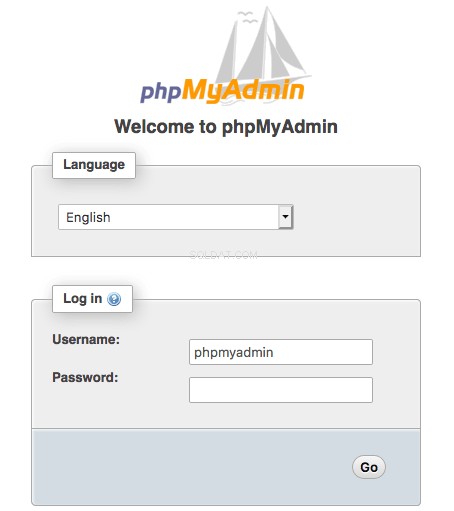
Bước 4: Tạo Cơ sở dữ liệu trong PhpMyAdmin bằng cách chọn SQL và chạy một lệnh để tạo cơ sở dữ liệu. Dán vào lệnh sau, thay thế cooldb với tên cơ sở dữ liệu và chọn Bắt đầu .
CREATE DATABASE cooldb;
Bước 5: Bạn sẽ biết cơ sở dữ liệu đã được tạo bởi thông báo thành công và nó sẽ xuất hiện trong thanh menu bên trái.
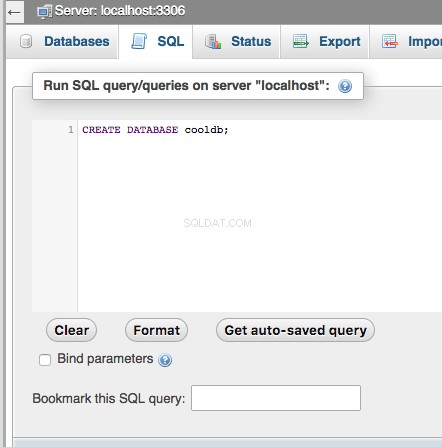
Khách hàng sử dụng máy chủ Liquid Web có được sự tiện lợi khi gọi cho các kỹ thuật viên hỗ trợ của chúng tôi 24/7. Các kỹ thuật viên của chúng tôi có nhiều kiến thức và có thể giúp giải quyết các vấn đề phổ biến như những vấn đề được nêu trong bài viết này. Thực hiện chuyển đổi và nhận được sự hỗ trợ suốt ngày đêm.